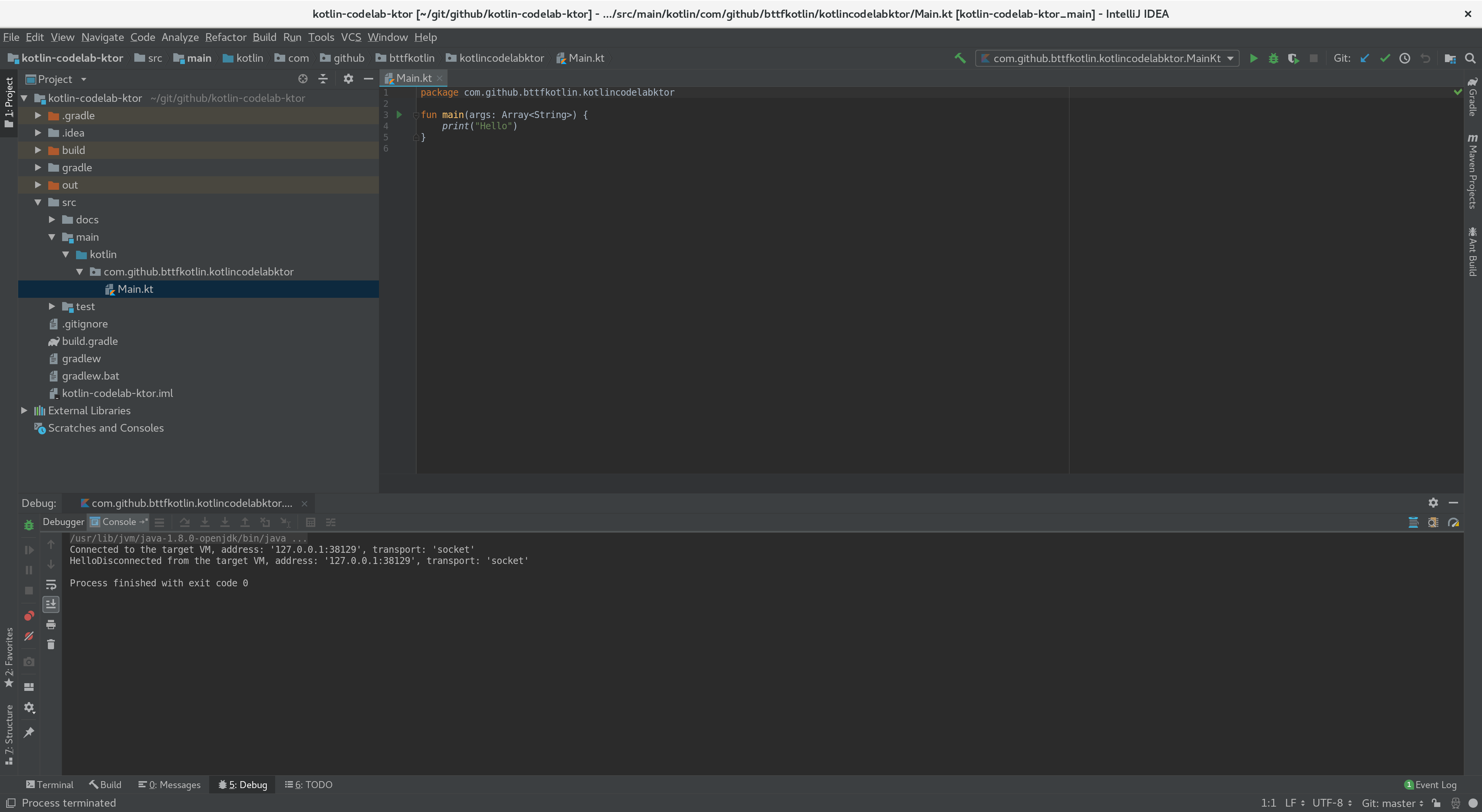Installation de Java 8
Linux x64
RPM
Accéder au site de téléchargement Oracle pour le jdk 8.
Récupérer le RPM suivant jdk-8u161-linux-x64.rpm
Suivez les instructions de votre gestionnaire de paquet.
Changez la version de java à utiliser par votre système avec la commande suivante
alternatives --config java
Sélectionner la version JDK 8 installé précédement
Éventuellement changer également la version de de javac avec la commande suivante
alternatives --config javac
Il se peut que vous soyez obligé pour la commande alternative d’utiliser sudo
|
Autre
Accéder au site de téléchargement Oracle pour le jdk 8.
Récupérer l’archive suivante jdk-8u161-linux-x64.tar.gz
Désarchiver votre archive où vous le souhaitez.
Par exemple dans /usr/java/jdk1.8.0_161/
Changez la version de java à utiliser avec la commande suivante
alternatives --config java
Sélectionner la version JDK 8 installé précédement
Éventuellement changer également la version de de javac avec la commande suivante
alternatives --config javac
Il se peut que vous soyez obligé pour la commande alternative d’utiliser sudo
|
Mac
Accéder au site de téléchargement Oracle pour le jdk 8.
Récupérer le fichier suivant jdk-8u161-macosx-x64.dmg
Utiliser le fichier dmg et suivre les instructions d’installation.
Installation d’un IDE
Linux
Par simplicité, nous allons installer Jetbrains Intellij IDEA Community.
Accéder au site de téléchargement
Récupérer l’archive de l’édition community.
Désarchiver l’archive dans un répertoire de votre choix.
Pour lancer l’IDE, il vous suffira d’accéder au répertoire où vous avez installé l’IDE et de lancer le fichier `idea.sh`présent dans le sous-répertoire bin.
Mac
Par simplicité, nous allons installer Jetbrains Intellij IDEA Community.
Accéder au site de téléchargement
Récupérer l’archive dmg de l’édition community.
Utiliser le fichier dmg et suivre les instructions d’installation.
Windows
Par simplicité, nous allons installer Jetbrains Intellij IDEA Community.
Accéder au site de téléchargement
Récupérer l’exécutable de l’édition community.
Exécuter l’installeur et suivre les instructions.
Récupération du projet
En ligne de commande :
git clone git@github.com:bttf-kotlin/kotlin-codelab-ktor.git
Builder l’application
Accéder au répertoire du projet et lancer la commande suivante :
./gradlew build
Voilà c’est bon vous êtes prêt pour effectuer le codelab avec nous.
Importer le projet dans Intellij IDEA community
Lancer Intellij IDEA Community Edition et importez un projet existant.
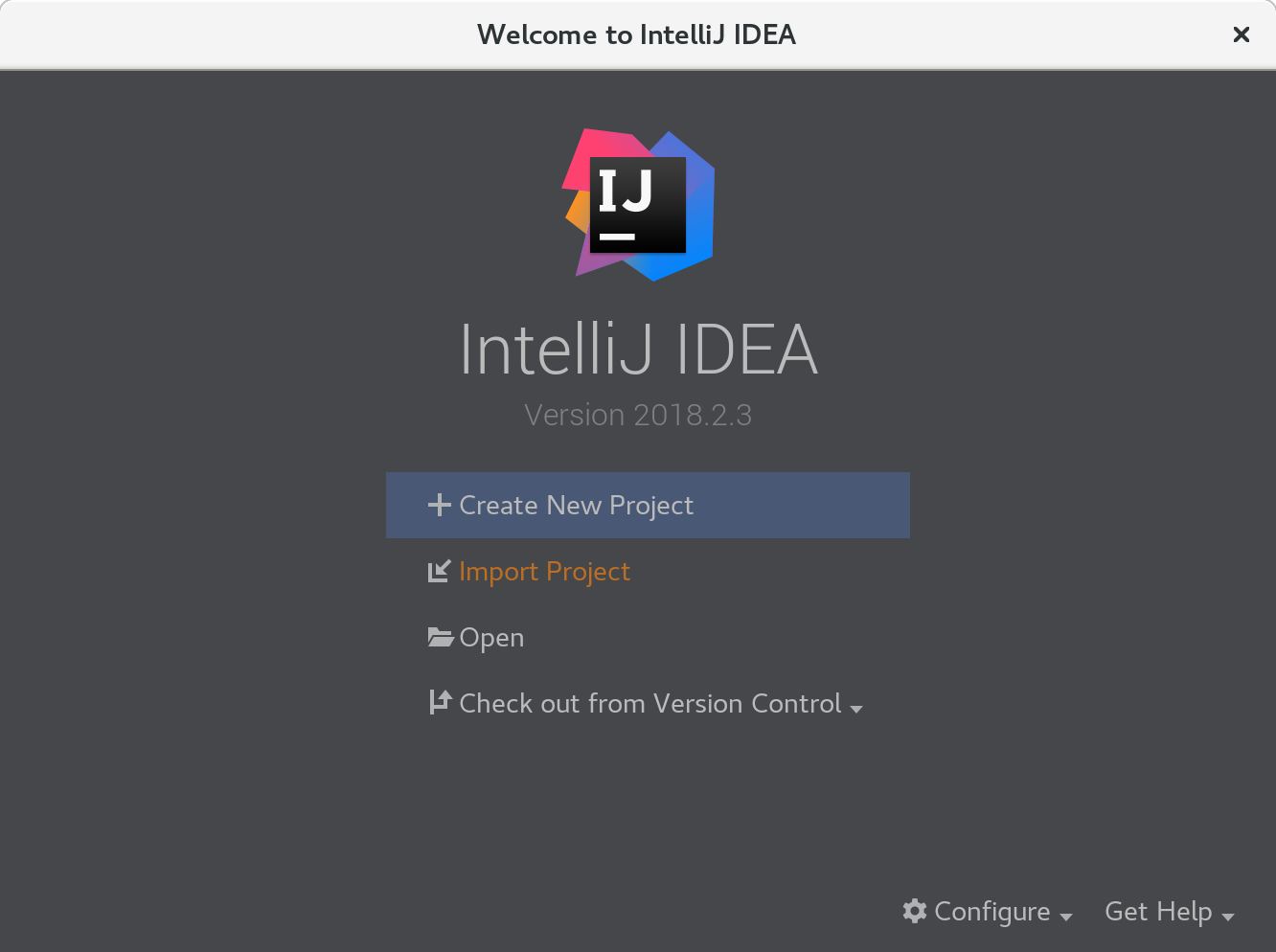
Sélectionnez l’import pour Gradle puis faire next
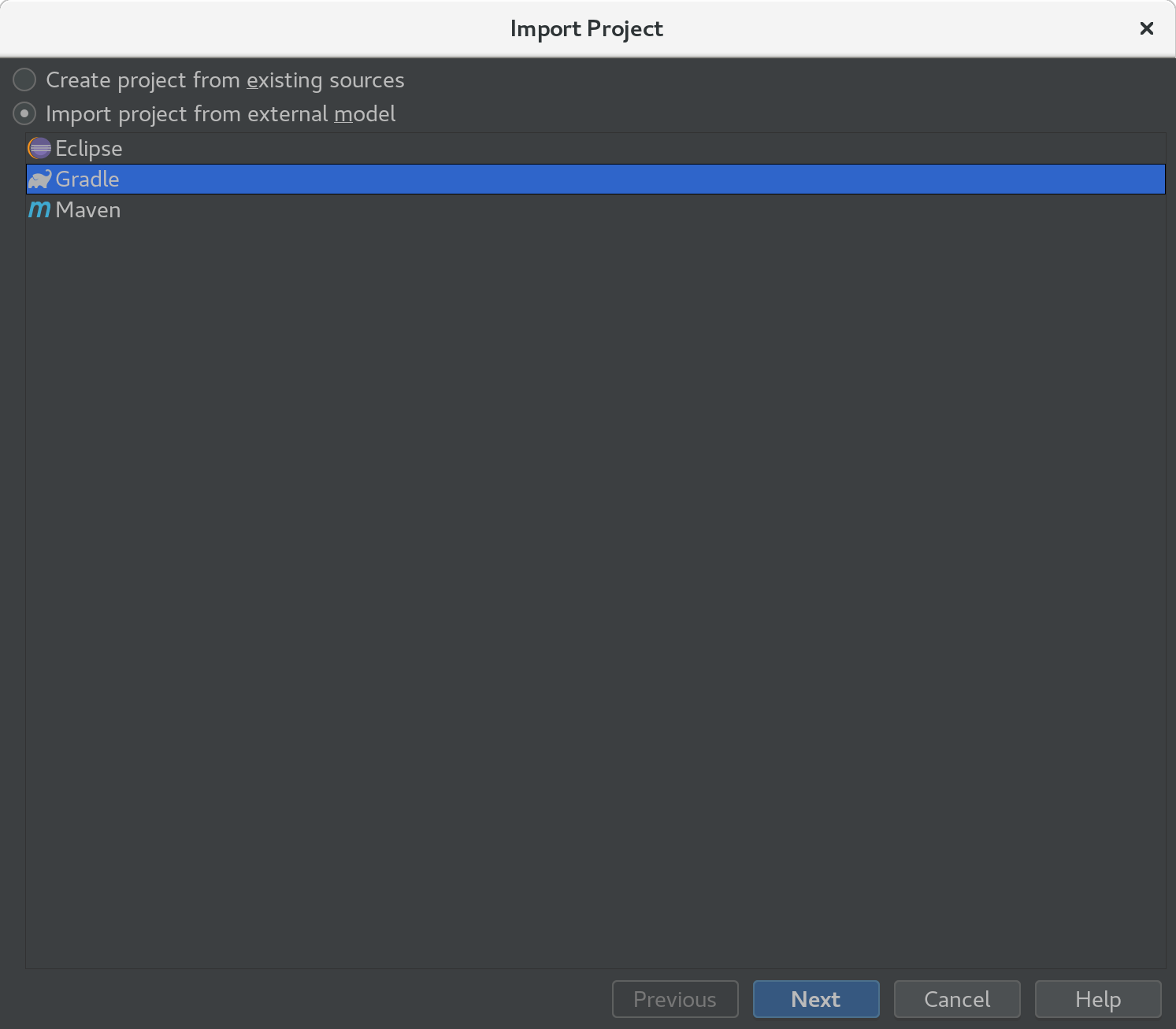
Cochez la case auto-import et cliquez sur finish
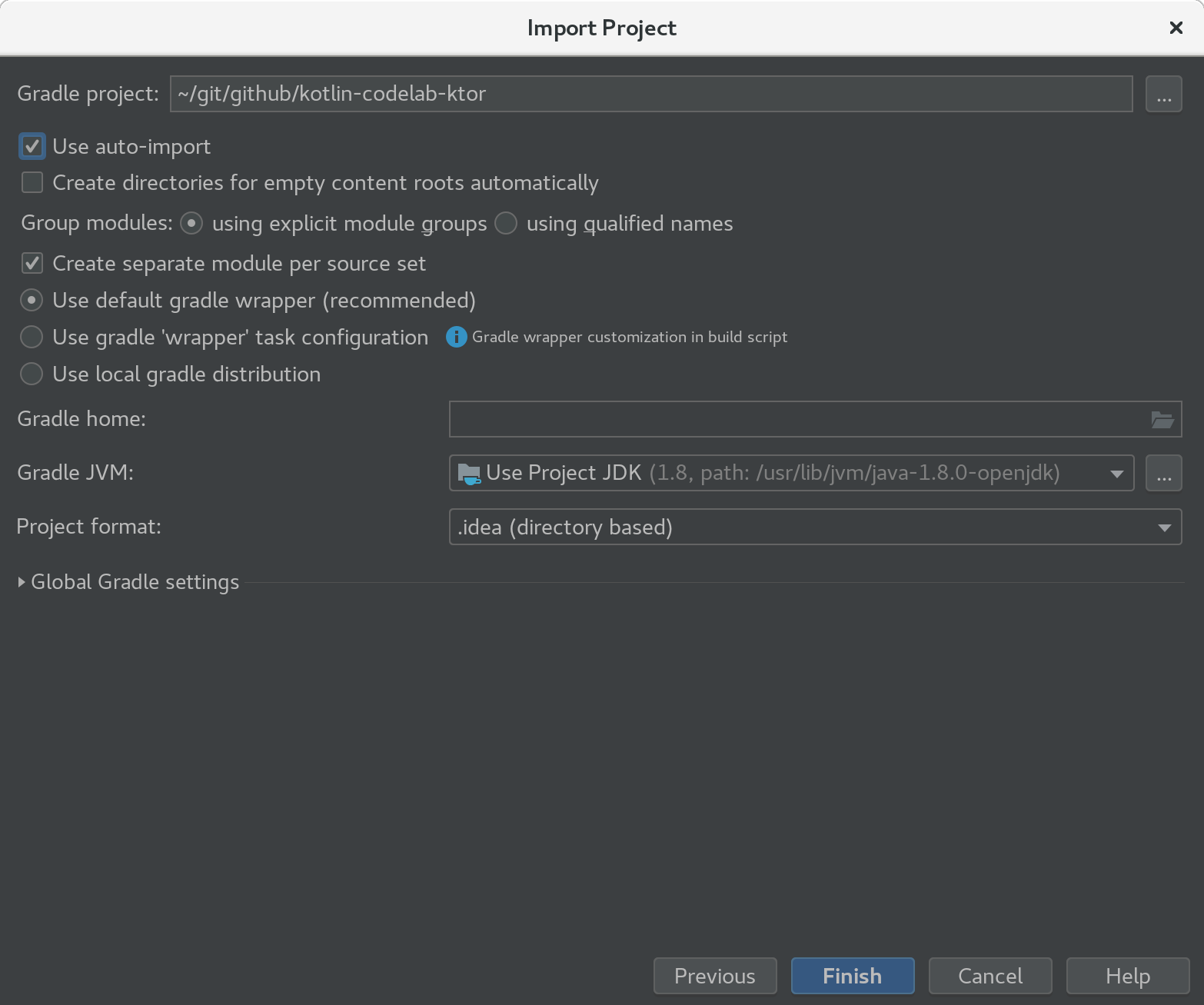
L’import devrait se passer sans problème.
Une fois celui-ci terminé, lancez le main présent dans Main.kt